1、首先,使用文字工具,写一个大写的D,建议采用黑体。
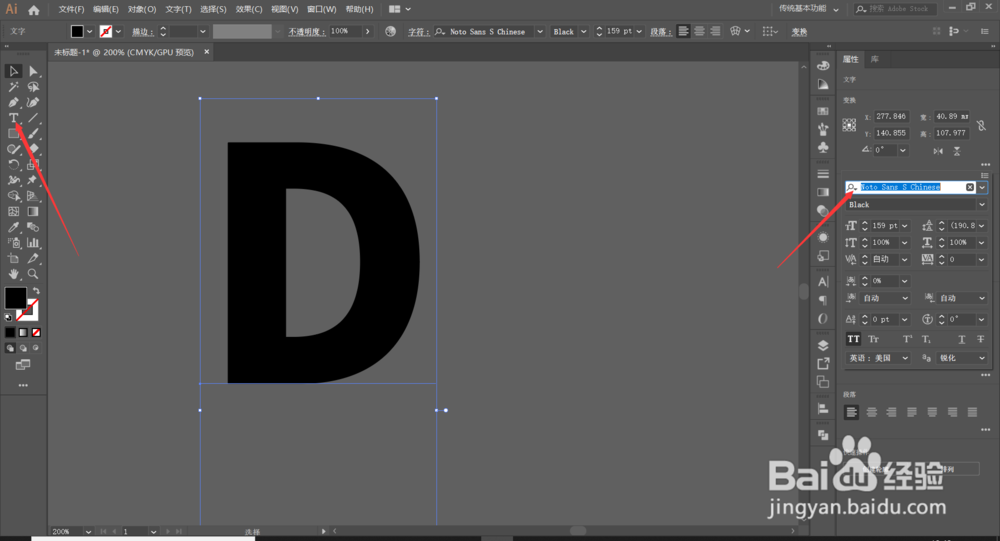
2、改变颜色,使用白色。
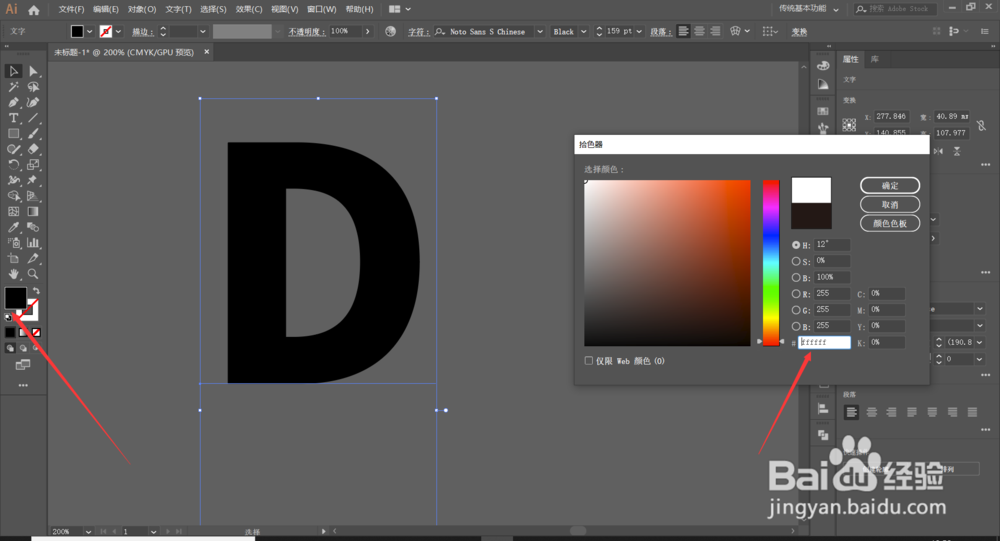
3、点击文字,选择对象-扩展,将文字扩展一下。

4、点击确定。
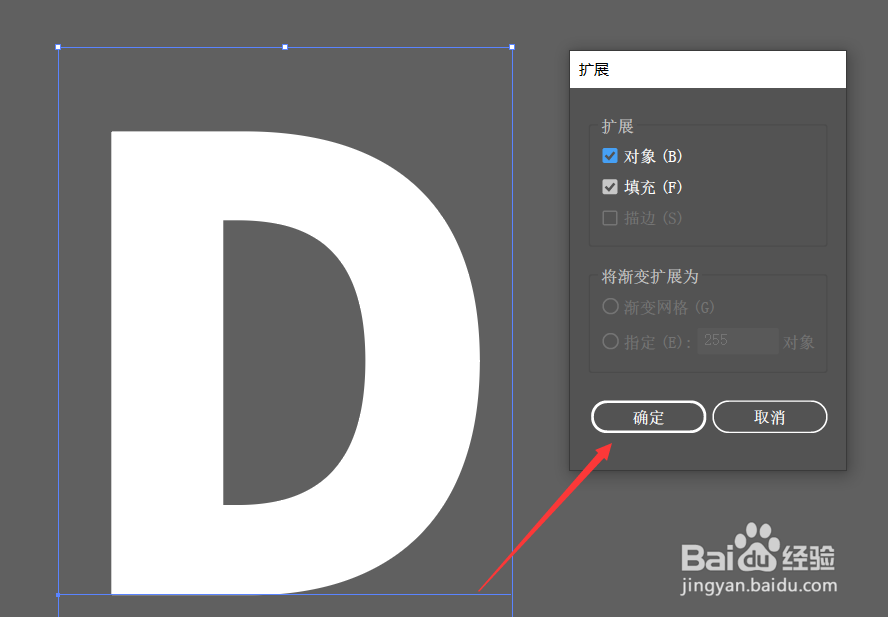
5、用矩形工具,按住shift绘制一个正方形。按住shift同时选中正方形的D,选择垂直底对齐。

6、按住alt键,向上复制2个正方形。
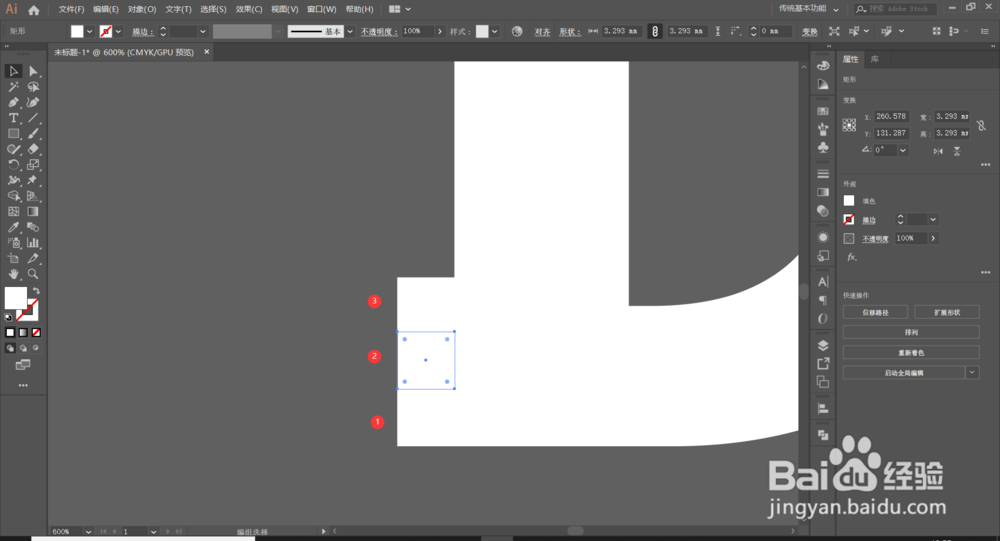
7、同时选中3个正方形,按住alt键和shift键向左复制3个。
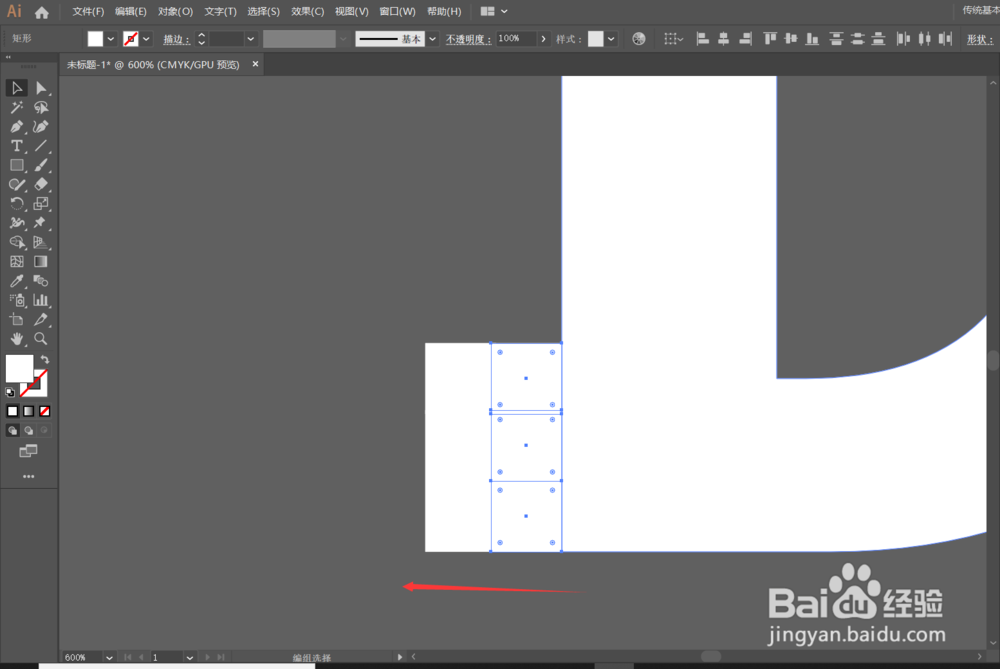
8、选择底下的2个正方形,按住alt键向左复制2个。
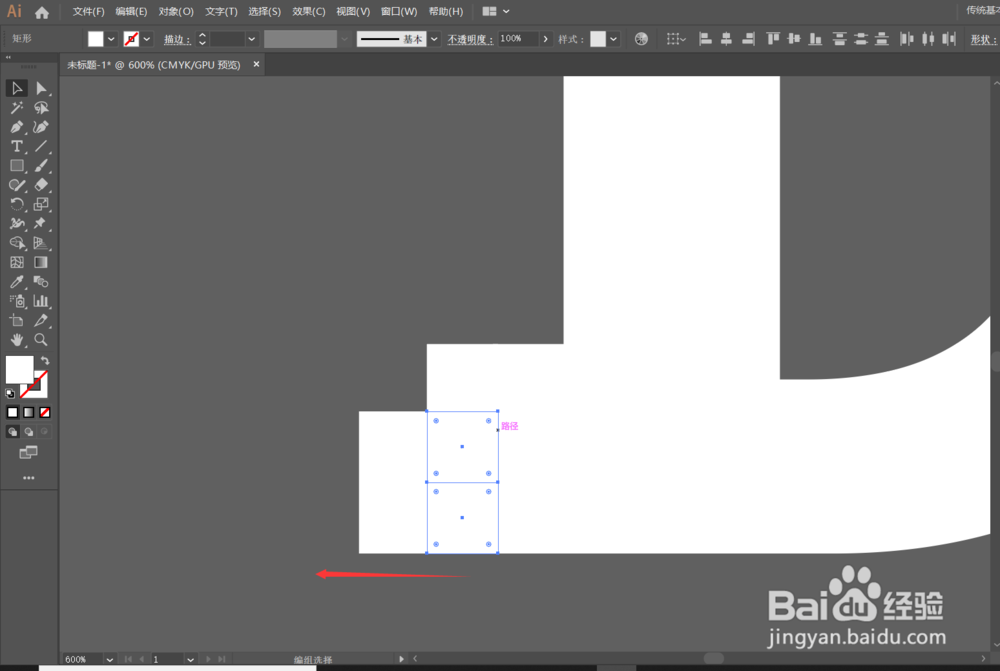
9、选中最底下的一个正方形,向左复制一个。制作出楼梯的效果。然后选择直接选择工具,选中这些点,按键盘上的←,做出拉长的效果。
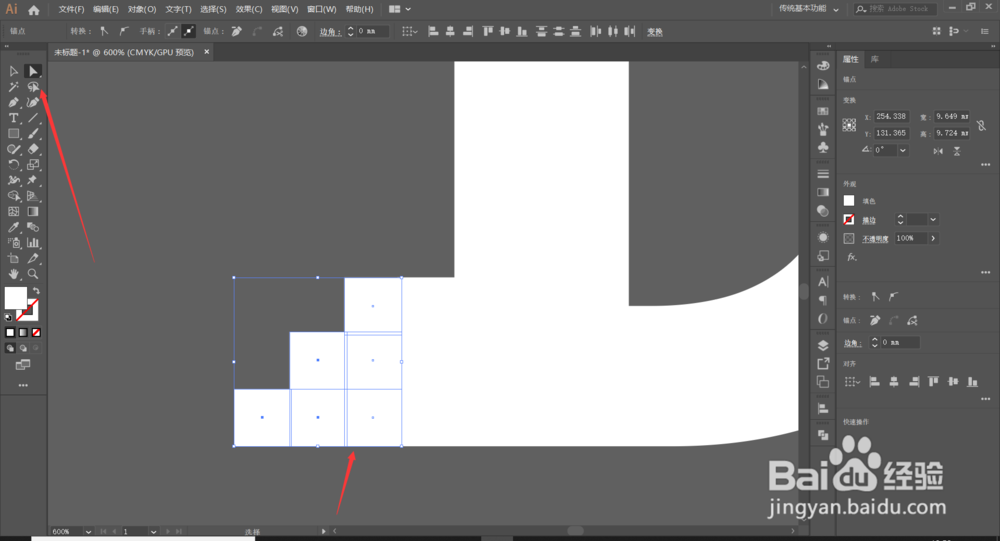
10、这样整个形状就完成了。
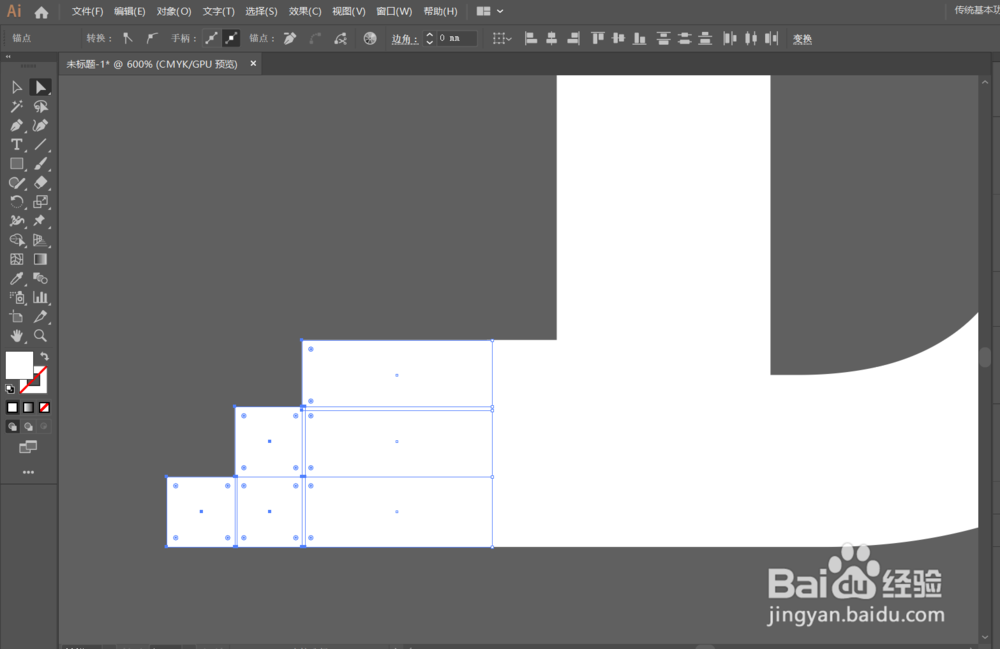
11、全部选中整个形状,点击路径查找器里的第一个,将形状进行合并。
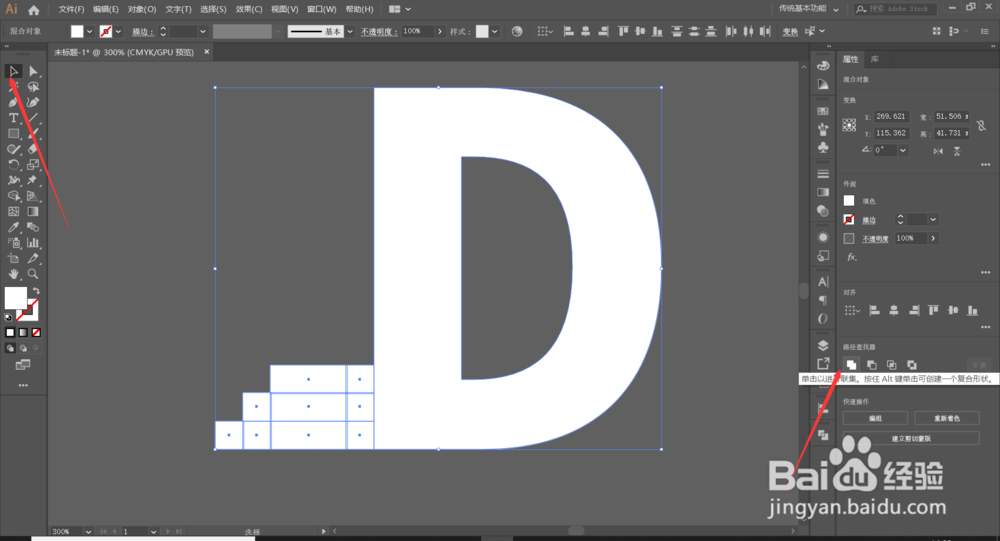
12、选择形状,点击效果-3D-凸出和斜角。
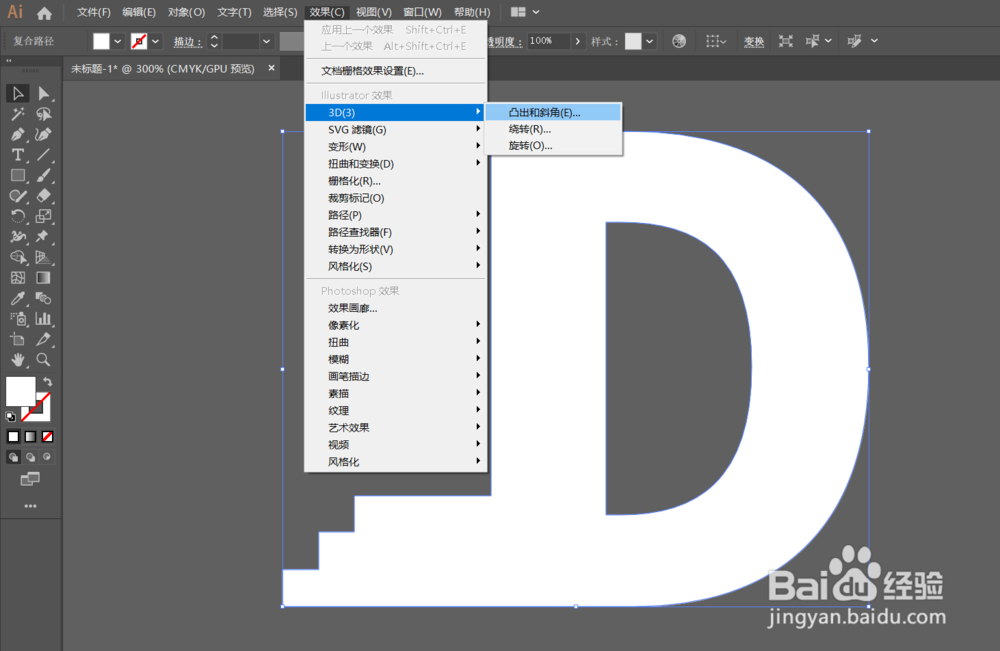
13、选择一定合适的参数,点击预览,点击确定。
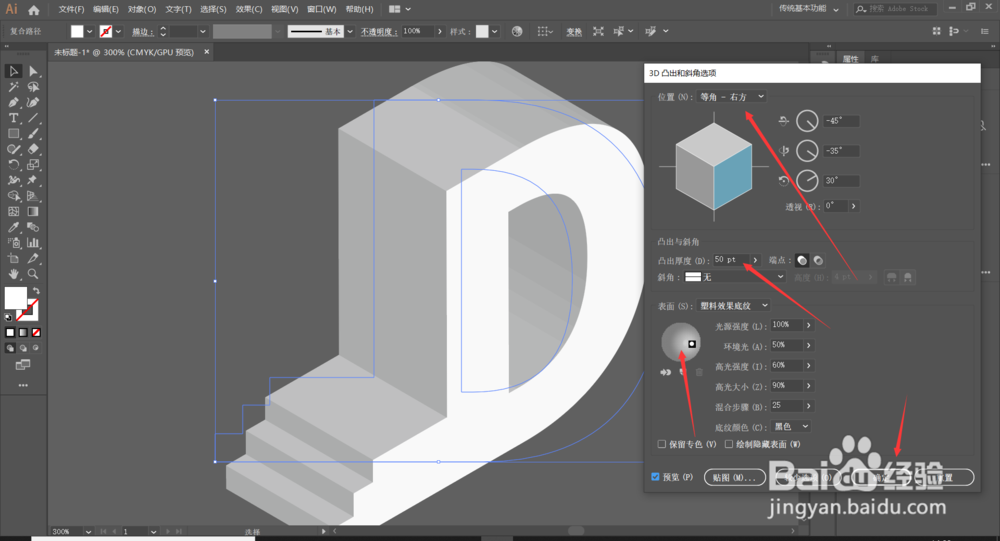
14、选中整个图形,点击对象-扩展外观。

15、右键-取消编组,进行2次。

16、最后选择各个图形,进行颜色的填充。立体的D就完成了。

